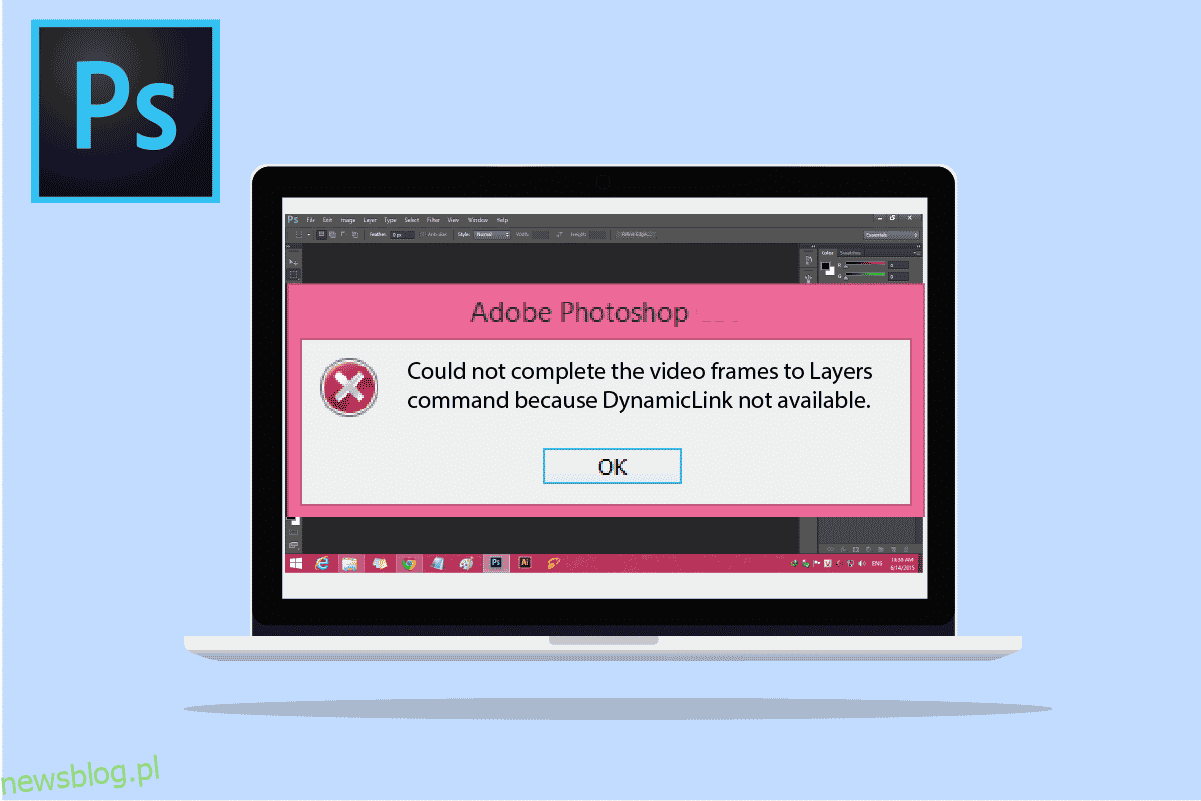Photoshop dynamiclink to funkcja firmy Adobe, która chroni użytkowników przed procesem renderowania, zapewniając alternatywę dla renderowania pośredniego między programami. Tworzy połączenie między dwiema aplikacjami, takimi jak Premiere Pro i After Effects, które pomagają w budowaniu połączenia na żywo między nimi i zapewniają wymagane efekty. Jednak niektórzy użytkownicy Adobe nie mogli dokończyć klatek wideo do warstw podczas korzystania z łącza. Jeśli jesteś kimś, kto boryka się z tym samym problemem, to trafiłeś we właściwe miejsce, ponieważ mamy dla Ciebie doskonały przewodnik, który nauczy Cię, jak naprawić niedostępne łącze Photoshopa.
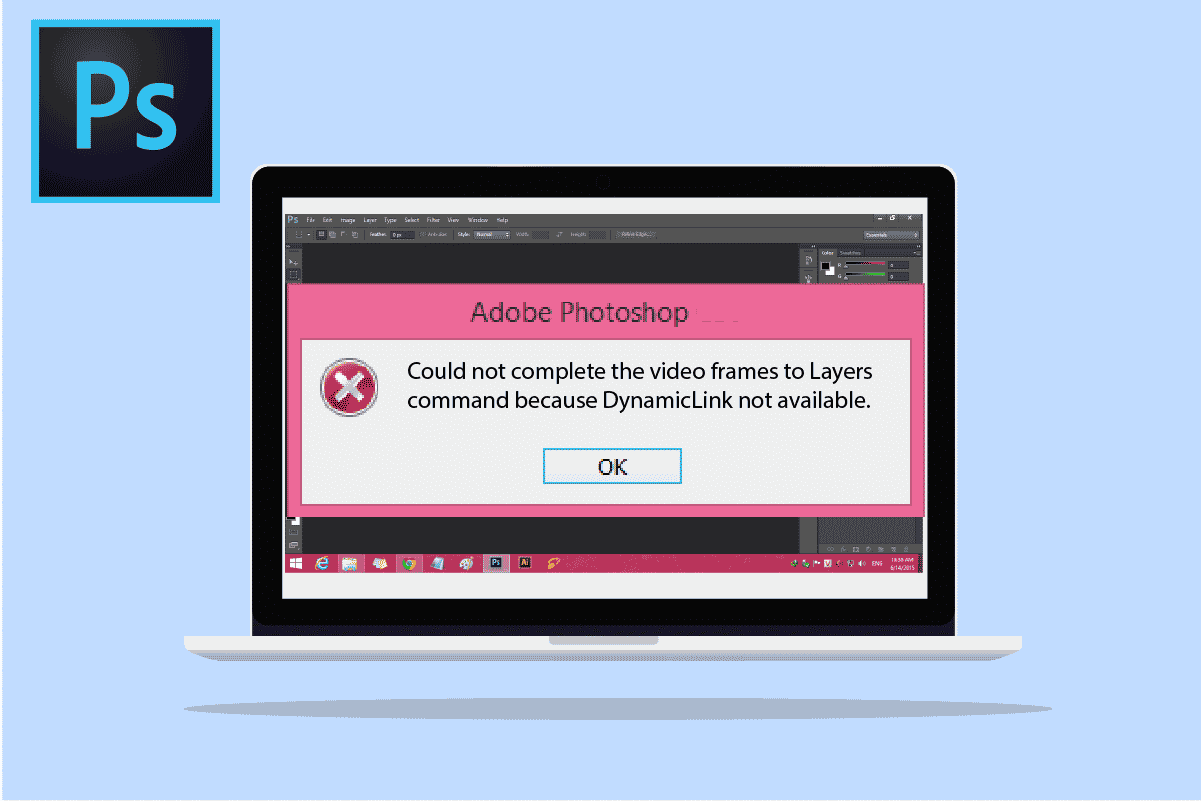
Spis treści:
Jak naprawić Photoshop Dynamiclink niedostępny w systemie Windows 10?
Łącze dynamiczne jest zwykle używane do zaoszczędzenia czasu renderowania i prawie do pominięcia. Pomaga również w tworzeniu kilku plików multimedialnych. Oszczędza to czas przy wysyłaniu pliku z Premiere Pro do After Effects i umożliwia dodawanie efektów do pliku zgodnie z wymaganiami, oszczędzając czas użytkownikom Adobe.
Co powoduje awarię Dynamiclink?
Jeśli dynamiclink nie jest dla Ciebie dostępny, może być za tym wiele przyczyn, zapoznajmy się z nimi pokrótce poniżej:
- Upewnij się, że oprogramowanie Premiere Pro i After Effects jest zaktualizowane. Jeśli jedna z aplikacji jest nieaktualna, może to być powodem, dla którego link nie działa.
- Jeśli pliki źródłowe programu Premiere Pro lub After Effects zostaną przeniesione lub zmienione, mogą również spowodować błąd połączenia dynamicznego.
- Aby uniknąć awarii dynamicznego linku w systemie, upewnij się, że nie naciskasz zbyt często zapisu na edytowanym pliku.
- Problemy z siecią i pamięcią masową mogą być również powiązane z problemami z dynamiclink.
- Uszkodzone projekty After Effects to kolejny powód, dla którego łącze może nie działać.
- Błędy to kolejna przyczyna, która może być przyczyną niedostępności łącza dynamicznego.
Teraz, gdy dobrze znasz przyczyny, dla których dynamiclink nie jest dla Ciebie dostępny, nadszedł czas, abyś poznał metody, które mogą pomóc Ci również naprawić sytuację, więc zacznijmy od nich:
Metoda 1: Wykonaj Windows Update
Jeśli masz do czynienia z niedostępnym dynamicznym łączem programu Photoshop, spróbuj zaktualizować system Windows. Nieaktualny system Windows oprócz nieaktualnych aplikacji może również powodować usterki programu, więc najpierw sprawdź oczekujące aktualizacje systemu. Możesz zapoznać się z naszym przewodnikiem dotyczącym pobierania i instalowania najnowszej aktualizacji systemu Windows 10, aby uzyskać więcej informacji.

Metoda 2: Tymczasowo wyłącz program antywirusowy (jeśli dotyczy)
Jest całkiem możliwe, że Photoshop dynamiczne łącze nie jest dostępne, problem dynamicznego łącza, które nie jest dostępne w twoim systemie z powodu nadopiekuńczego programu antywirusowego blokującego jego drogę. Dlatego zaleca się wyłączenie oprogramowania antywirusowego w systemie, aby łącze działało. Możesz na stałe lub tymczasowo wyłączyć program antywirusowy, aby uzyskać dokładną kontrolę przewodnika, aby tymczasowo wyłączyć program antywirusowy w systemie Windows 10.

Metoda 3: Zaktualizuj sterowniki urządzeń
Innym powodem, który może zakłócać łącze i powodować błąd niedostępności łącza dynamicznego, są nieaktualne sterowniki w systemie. Sterowniki sieci, grafiki i urządzeń muszą zostać zaktualizowane, aby zwiększyć wydajność systemu i umożliwić mu wydajną pracę podczas edycji plików w Adobe za pomocą łącza dynamicznego. Możesz zaktualizować wszystkie sterowniki, korzystając z naszych szczegółowych przewodników: Jak zaktualizować sterowniki karty sieciowej w systemie Windows 10, 4 sposoby aktualizacji sterowników karty graficznej w systemie Windows 10 oraz Jak zaktualizować sterowniki urządzeń w systemie Windows 10.

Metoda 4: Wyłącz zaporę Windows Defender (niezalecane)
Innym powodem blokowania łącza dynamicznego w systemie i powodującym, że użytkownik nie może ukończyć klatek wideo na warstwy, jest zapora systemu Windows na komputerze. Zapora systemu Windows doskonale chroni komputer przed wirusami lub nieznanym złośliwym oprogramowaniem, ale czasami zdarza się, że powoduje konflikty z programami zainstalowanymi na komputerze, takimi jak Adobe Photoshop. Dlatego rozwiązaniem jest wyłączenie go na stałe, aby program działał bez problemu. Możesz przeczytać nasz przewodnik Jak wyłączyć zaporę systemu Windows 10, aby naprawić błąd niedostępności łącza dynamicznego programu Photoshop.

Metoda 5: Napraw pliki systemowe
Skany SFC są dość znane użytkownikom systemu Windows, którzy sprawdzają integralność pliku, naprawiając w ten sposób wszelkie problemy, które mogą występować w pliku. Taki skan jest bardzo pomocny w wykluczeniu problemów z łączem dynamicznym. Przeczytaj nasz przewodnik dotyczący naprawy plików systemowych w systemie Windows 10 i postępuj zgodnie z instrukcjami, aby uruchomić skanowanie.

Po zakończeniu skanowania uruchom ponownie komputer, aby sprawdzić, czy problem z łączem dynamicznym został rozwiązany.
Metoda 6: Zainstaluj ponownie oprogramowanie Adobe
Możliwe jest również, że problem z brakiem dynamicznego linku w programie Photoshop jest spowodowany problemami z oprogramowaniem w firmie Adobe. Dlatego zaleca się odinstalowanie, a następnie ponowne zainstalowanie oprogramowania Adobe, którego używasz do uruchamiania go bez żadnych usterek.
1. Naciśnij jednocześnie klawisze Windows + I, aby otworzyć Ustawienia.
2. Następnie kliknij Aplikacje.

3. Wyszukaj oprogramowanie Adobe z listy w sekcji Aplikacje i funkcje.

4. Na koniec kliknij Odinstaluj.

5. Po odinstalowaniu programu uruchom ponownie komputer.
6. Teraz pobierz program Adobe z oficjalnej strony internetowej.

7. Po pobraniu pliku uruchom plik instalacyjny i postępuj zgodnie z instrukcjami wyświetlanymi na ekranie, aby zainstalować aplikację.
Metoda 7: Wykonaj przywracanie systemu
Przywracanie komputera to ostatnia deska ratunku do rozwiązania problemu z brakiem dynamicznego linku w programie Photoshop, który nie mógł dokończyć klatek wideo do warstw. Zawsze ważne jest, aby upewnić się, że przed przystąpieniem do przywracania systemu wszystkie dane są zarchiwizowane i nie zostaną usunięte podczas przywracania. Aby się tego upewnić, konieczne jest użycie funkcji przywracania systemu, która wykorzystuje ochronę systemu do tworzenia i zapisywania punktów przywracania na komputerze. Pomaga to użytkownikom przywrócić system do pierwotnego stanu bez utraty cennych danych. Możesz to zrobić z pomocą naszego przewodnika Jak korzystać z przywracania systemu w systemie Windows 10.

Często zadawane pytania (FAQ)
Q1. Dlaczego link dynamiczny nie jest dostępny?
Odp. Dynamiclink niedostępny w twoim systemie może wynikać z przyczyn takich jak problemy z bezpieczeństwem lub uprawnieniami. Dlatego zaleca się wyłączenie narzędzi zabezpieczających, jeśli takie istnieją, na urządzeniu, aby bez problemu uruchomić łącze.
Q2. Jak mogę zainstalować dynamiclink?
Odp. Możesz zainstalować dynamiclink w Adobe Premiere Pro w kompozycji After Effects, wybierając plik, który chcesz edytować. Włączając dynamiclink możesz pozbyć się renderowania.
Q3. Dlaczego łącze dynamiczne w Adobe jest wyszarzone?
Odp. Jeśli zauważysz, że łącze dynamiczne jest wyszarzone w Adobe, może to być spowodowane nieaktualną wersją programu Premiere Pro lub After Effects. Dlatego sugeruje się aktualizację obu programów, aby uniknąć problemów z łączem dynamicznym.
Q4. Czy mogę utworzyć link dynamiczny w HTML?
Odp. Tak, możesz utworzyć dynamiczny link w HTML za pomocą atrybutu href tagu kotwicy. Atrybut musi zawierać pełny adres URL strony, do której chcesz utworzyć link.
P5. Jak mogę naprawić niedziałający link dynamiczny?
Odp. Możesz naprawić niedziałający link dynamiczny, upewniając się, że odsyła do właściwej strony. Upewnij się również, że adres URL jest prawidłowo sformatowany.
***
Dynamiclink jest rzeczywiście świetną funkcją dla użytkowników Adobe, ponieważ pomaga zaoszczędzić czas renderowania, jednocześnie umożliwiając dodawanie pełnych efektów do pliku, który użytkownik chce edytować. Ale problemy z łączem sprawiły, że korzystanie z programu Photoshop było dość niepokojące. Mamy nadzieję, że nasz przewodnik pomógł Ci w każdy możliwy sposób i udało Ci się naprawić problem z niedostępnym dynamicznym łączem w Photoshopie. Daj nam znać, która metoda pomogła Ci najbardziej, a w przypadku dalszych pytań dotyczących tematu lub sugestii skontaktuj się z nami w sekcji komentarzy poniżej.